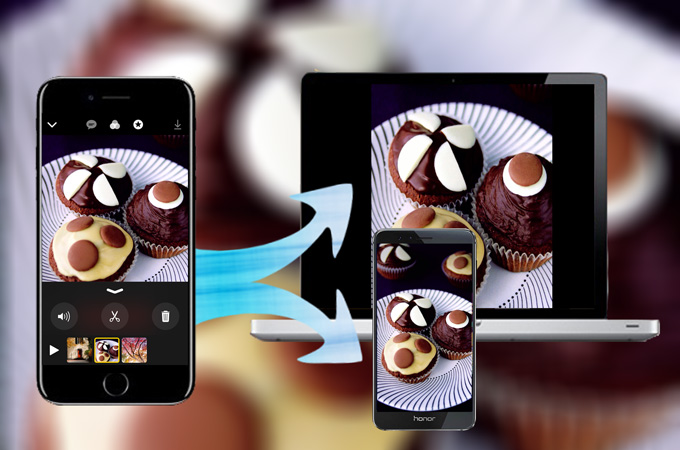
Pochi giorni fa Apple ha lanciato una meravigliosa nuova app, Clips, con cui si possono registrare e modificare video. Presenta diverse funzioni che permettono di scrivere le note mentre si parla, inserire filtri eccetera. Con questa fantastica applicazione adorerete fare e condividere i vostri video con gli amici. Gli utenti iOS possono scambiarsi i video usando AirDrop. Di seguito trovate una guida su come trasferire video Clips su Android. Vi mostreremo anche un’altra app che consente di trasferire i file multimediali su pc, nel caso in cui vogliate effettuare una copia di backup dei vostri video.
App gratis per trasferire video Clips
ApowerTrans
ApowerTrans è un’applicazione compatibile sia con i dispositivi Android che iOS. Consente di trasferire diversi file multimediali fino ad un massimo di 5 cellulari contemporaneamente. Potete utilizzarla per inviare i vostri video a tutti i vostri amici e per salvare immediatamente i video che i vostri amici vi mandano. Potete anche condividere i video nella vostra libreria.
Il programma supporta più di una modalità di connessione: scansione codice QR, radar e connessione WiFi. In questo articolo prendiamo come esempio la connessione tramite scansione del codice QR per mostrarvi come trasferire video Clips tra iPhone e Android.
- Scaricate l’app sui dispositivi Android e iOS e apritela.
- Su Android, cliccate sull’icona menu in alto a sinistra e cliccate il codice vicino all’avatar.
- Su iPhone, cliccate l’icona del menu e poi “Scannerizza” per scannerizzare il codice visualizzato su Android. Se volete creare un gruppo per condividere i file con più amici, fate scannerizzare a tutti i vostri amici il codice visualizzato su Android.
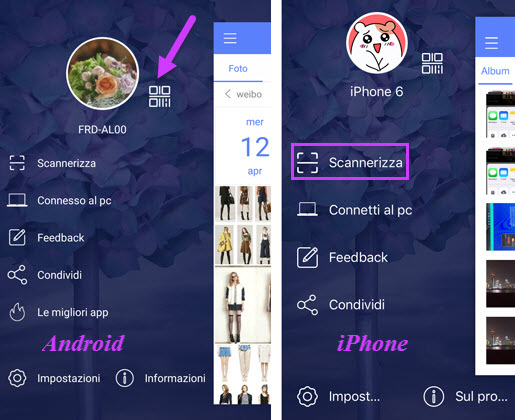
- Una volta connesso, selezionate il video Clips e cliccate “Invia” in basso. (Se più persone hanno scannerizzato il codice potete scegliere se inviarlo a tutti o potete selezionare solamente alcuni amici del gruppo.)
Avete così trasferito i video Clips ai vostri amici.
Se volete trasferire file attraverso la modalità di scannerizzazione del codice QR o attraverso il radar, dovete assicurarvi che i due dispositivi siano connessi alla stessa rete WiFi. Questo significa anche che non è possibile trasferire file in questo modo se le due persone non sono vicine. Per trasferire video Clips ai vostri amici distanti, potete cliccare l’icona di download in basso a destra e inviarla attraverso un’app di messagistica come WhatsApp.
AirMore
Potreste voler trasferire video Clips sul pc. In questo caso AirMore rappresenta la scelta migliore. Quest’app può inviare file da cellulare a pc e viceversa. Essendo web-based, funziona sia con Mac che con Windows. Potete connettere il cellulare al vostro pc anche senza il cavo USB, ma a differenza del programma precedente, non consente di trasferire foto in gruppo o senza la rete. Di seguito trovate come funziona.
- Installate il software su iPhone. Aprite AirMore Web su Chrome, Firefox o Safari.
- Usate il vostro iPhone per scannerizzare il codice QR che visualizzate sul computer. Una volta fatto cliccate “Video” sull’interfaccia principale della pagina web.
- Scegliete il video che desiderate trasferire, cliccate “Esporta” e selezionate la cartella di destinazione.
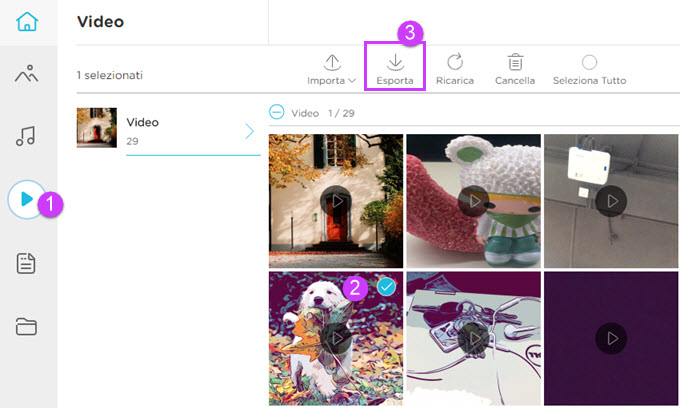
Riepilogo
In questo articolo abbiamo mostrato come trasferire video Clips da iPhone ad Android e anche sul computer in modo totalmente gratuito. Non esitate a condividere i vostri lavori più belli con amici e parenti. Fateci sapere se conoscete altre valide app di condivisione lascando un commento!
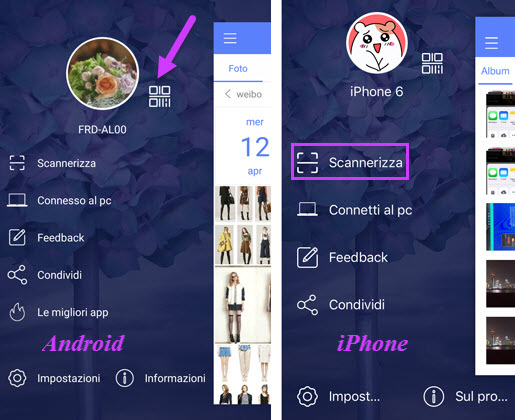
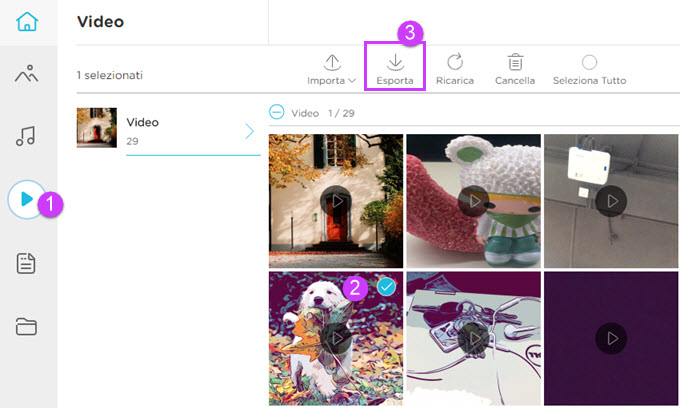
Lascia un commento